Если вы хотите знать, как быстро навести порядок в 1С 8, то этот материал для вас.
[jivo-yes]
Как быстро навести порядок в 1С
Идеальное закрытие месяца для Главного бухгалтера:
Шаг 1. Убедиться, что заработная плата и налоги с ФОТ начислены: Зарплата и кадры – Зарплата – Все начисления.
Шаг 2. Проверить, что все ручные операции отражены (проценты по займам, пени по договорам…): Операции – Бухгалтерский учет - Операции, введенные вручную.
Шаг 3. Удалить помеченные объекты: Операции – Сервис – Удаление помеченных объектов:
- автоматическое удаление
- выборочное удаление – Бухэксперт рекомендует
Шаг 4. Визуально проверить справочник Контрагенты (указаны корректные папки, вид контрагента, правильно заполнено «короткое» наименование, нет объектов подсвеченных красным цветом, не работаем с «серыми»…): Справочники – Покупки и продажи – Контрагенты.
Получите понятные самоучители 2026 по 1С бесплатно:
Шаг 5. Найти и удалить дубли – Номенклатура, Контрагенты, Договоры:
- Администрирование – Настройки программы – Обслуживание – Корректировка данных – Поиск и удаление дублей
или
- Доп настройка: Администрирование – настройка Панели Навигации («шестеренка» в правом верхнем углу) – Настройка навигации – Поиск и удаление дублей из Доступные команды – по кнопке Добавить перенести в Выбранные команды. Тогда можно добавить в Избранное напрямую из меню Администрирование
Шаг 6. Проконтролировать, что нет отрицательных остатков МПЗ: Склад – Отчеты – Контроль отрицательных остатков.
Шаг 7. Закрыть период для редактирования для ВСЕХ сотрудников, которые не участвуют в закрытии месяца: Администрирование — Настройки пользователей и прав – Даты запрета изменения.
Шаг 8. Закрыть месяц – блоки 1, 2 и 3 (4-й позже после проверки аналитики).
При необходимости восстановить последовательность и перепровести документы в этой же процедуре: Операции – Закрытие периода – Закрытие месяца.
Шаг 9. Проверить по ОСВ каждый счет с максимальной аналитикой (нет незаполненных полей и некорректных данных).
Воспользоваться «спецнастройками» ОСВ в зависимости от проверяемого участка: Отчеты – Стандартные отчеты – Оборотно-сальдовая ведомость:
- ОСВ налог на прибыль
- ОСВ НДС
- ОСВ общая с настройками
Шаг 10. Проверить по Анализу субконто ключевые участки: Отчеты – Стандартные отчеты – Анализ субконто:
- Контрагенты, Договоры
- Статьи затрат
- Статьи ДДС
Шаг 11. Закрыть месяц – блок 4.
При необходимости восстановить последовательность и перепровести документы в этой же процедуре: Операции – Закрытие периода – Закрытие месяца.
Шаг 12. Проверить корректность налогового учета – все плашки, даже пустые: Отчеты – Анализ учета – Анализ учета по налогу на прибыль.
Золотое правило 1С:
- БУ = НУ + ПР + ВР
Шаг 13. Проверить корректность подсистемы НДС – все плашки, даже пустые поля серого цвета: Отчеты – Анализ учета – Анализ учета по НДС.
Шаг 14. Выполнить экспресс-проверку учета – максимальная аналитика в настройках: Отчеты – Анализ учета – Экспресс-проверка.
Отчет выводит не только ошибки, но и предупреждения.
Шаг 15. Выполнить доп проверку учетных данных через УО – использовать сохраненные настройки отчета: Отчеты – Стандартные отчеты – Универсальный отчет.
Шаг 16. Закрыть период для редактирования для сотрудника, выполняющего закрытие месяца (Главный бухгалтер) – финальное закрытие: Администрирование — Настройки пользователей и прав – Даты запрета изменения.
Шаг 17. Проверить по ОСВ каждый счет с максимальной аналитикой.
Сохранить ОСВ (БУ, НУ, ПР, ВР, Контроль) в электронный архив (файл excel): Отчеты – Стандартные отчеты – Оборотно-сальдовая ведомость.
Мы рассмотрели как быстро навести порядок в 1С 8.3.
См. также:
- Быстрый доступ к любому элементу 1С — Избранное
- Поиск и удаление дублей в 1С
- Обновление 1С: Ручной перенос границы последовательности
- Анализ субконто
- Назначение и создание. Справочник Контрагенты
- Совершенно секретно! Справочник Контрагенты
- Порядок заполнения элемента справочника Контрагенты
- 1С:Контрагент
Помогла статья?
Получите еще секретный бонус и полный доступ к справочной системе Бухэксперт на 8 дней бесплатно


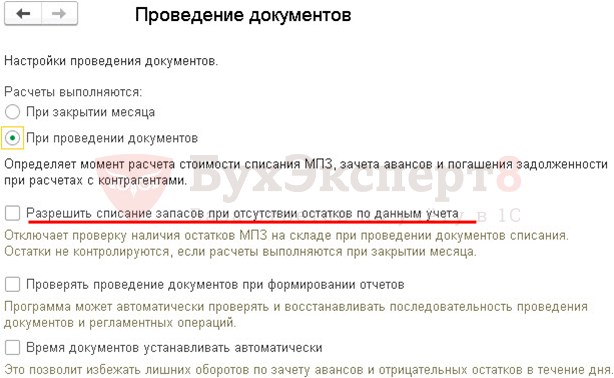

Большое спасибо!!!